Schritt 4 - Quittung hochladen (Online PC)
- Übertagen Sie die Quittungsdatei auf den PC.
- Wählen Sie die in Schritt 3 erstellte Quittungsdatei (.Receipt) aus und klicken Sie auf die Schaltfläche Quittung hochladen.
- Wählen Sie nun die Ticket-ID aus, für die Sie die Quittung erstellen möchten, also
die Ticket-ID, die Sie bei der Aktivierung der Lizenzen in Schritt 2 verwendet
haben.
Anmerkung:Wenn in Schritt 2 Lizenzen aus mehreren Tickets aktiviert wurden, müssen Sie alle Tickets hinzufügen (ein Ticket pro Zeile).
Abbildung 1. Ticket-ID angeben 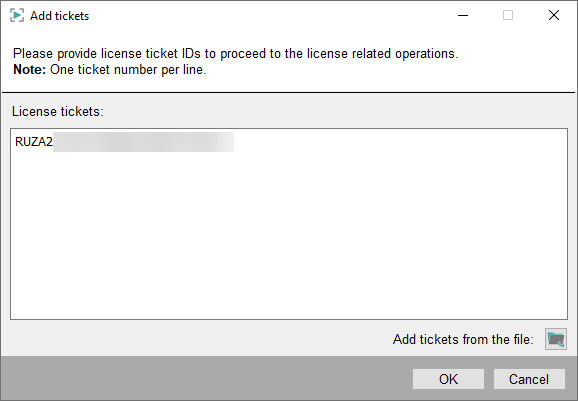
- Klicken Sie auf OK, um die Quittung hochzuladen.
- Der Lizenzierungsprozess ist abgeschlossen.



